Excel表格怎么批量去除单元格内最后一个字
- 格式:docx
- 大小:11.84 KB
- 文档页数:1
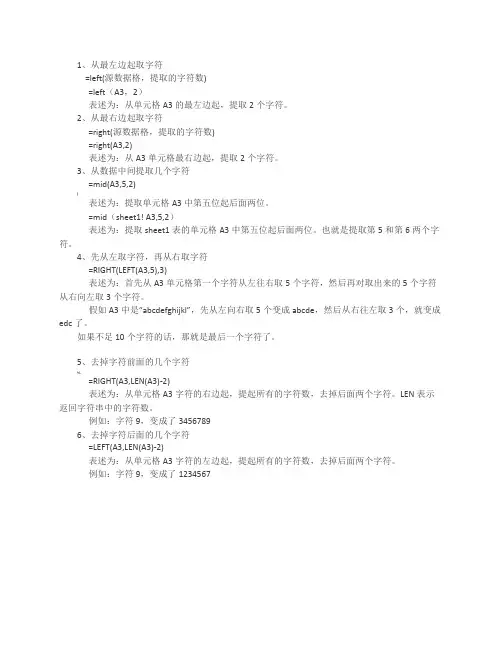
1、从最左边起取字符
=left(源数据格,提取的字符数)
=left(A3,2)
表述为:从单元格A3的最左边起,提取2个字符。
2、从最右边起取字符
=right(源数据格,提取的字符数)
=right(A3,2)
表述为:从A3单元格最右边起,提取2个字符。
3、从数据中间提取几个字符
=mid(A3,5,2)
(
表述为:提取单元格A3中第五位起后面两位。
=mid(sheet1! A3,5,2)
表述为:提取sheet1表的单元格A3中第五位起后面两位。
也就是提取第5和第6两个字符。
4、先从左取字符,再从右取字符
=RIGHT(LEFT(A3,5),3)
表述为:首先从A3单元格第一个字符从左往右取5个字符,然后再对取出来的5个字符从右向左取3个字符。
假如A3中是“abcdefghijkl”,先从左向右取5个变成abcde,然后从右往左取3个,就变成edc了。
如果不足10个字符的话,那就是最后一个字符了。
5、去掉字符前面的几个字符
%
=RIGHT(A3,LEN(A3)-2)
表述为:从单元格A3字符的右边起,提起所有的字符数,去掉后面两个字符。
LEN表示返回字符串中的字符数。
例如:字符9,变成了3456789
6、去掉字符后面的几个字符
=LEFT(A3,LEN(A3)-2)
表述为:从单元格A3字符的左边起,提起所有的字符数,去掉后面两个字符。
例如:字符9,变成了1234567。
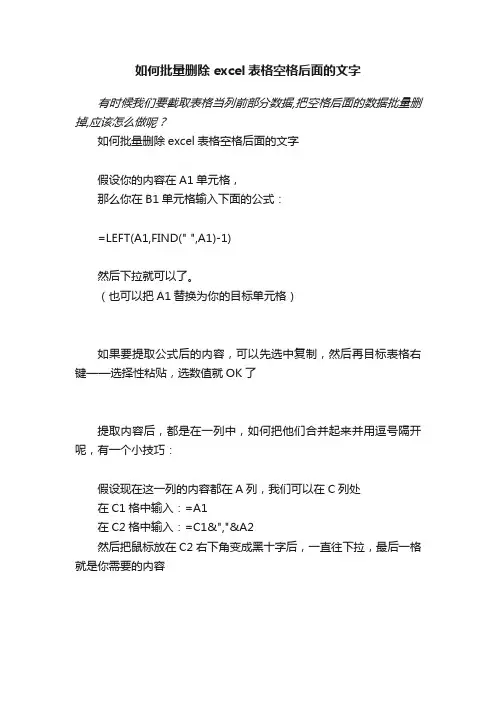
如何批量删除excel表格空格后面的文字有时候我们要截取表格当列前部分数据,把空格后面的数据批量删
掉,应该怎么做呢?
如何批量删除excel表格空格后面的文字
假设你的内容在A1单元格,
那么你在B1单元格输入下面的公式:
=LEFT(A1,FIND(" ",A1)-1)
然后下拉就可以了。
(也可以把A1替换为你的目标单元格)
如果要提取公式后的内容,可以先选中复制,然后再目标表格右
键——选择性粘贴,选数值就OK了
提取内容后,都是在一列中,如何把他们合并起来并用逗号隔开
呢,有一个小技巧:
假设现在这一列的内容都在A列,我们可以在C列处
在C1格中输入:=A1
在C2格中输入:=C1&","&A2
然后把鼠标放在C2右下角变成黑十字后,一直往下拉,最后一格
就是你需要的内容。
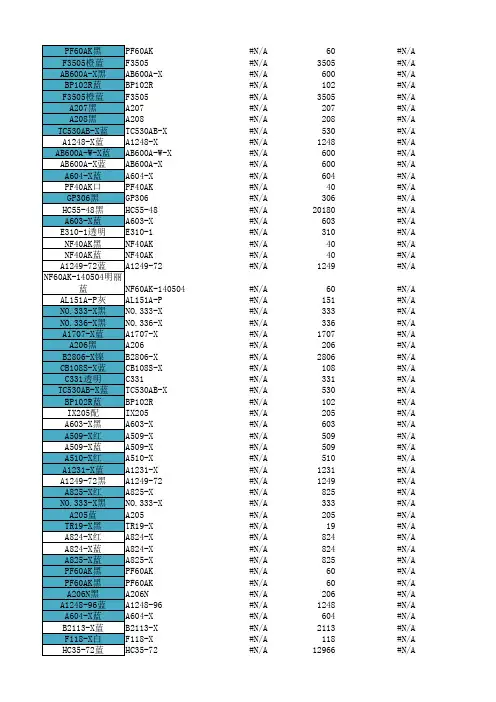
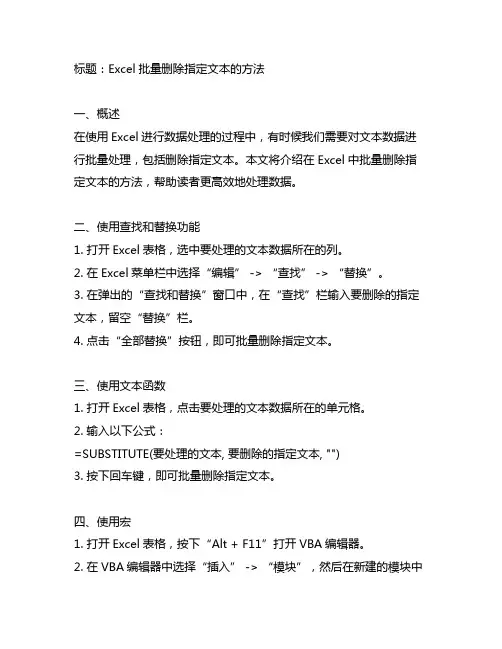
标题:Excel批量删除指定文本的方法一、概述在使用Excel进行数据处理的过程中,有时候我们需要对文本数据进行批量处理,包括删除指定文本。
本文将介绍在Excel中批量删除指定文本的方法,帮助读者更高效地处理数据。
二、使用查找和替换功能1. 打开Excel表格,选中要处理的文本数据所在的列。
2. 在Excel菜单栏中选择“编辑” -> “查找” -> “替换”。
3. 在弹出的“查找和替换”窗口中,在“查找”栏输入要删除的指定文本,留空“替换”栏。
4. 点击“全部替换”按钮,即可批量删除指定文本。
三、使用文本函数1. 打开Excel表格,点击要处理的文本数据所在的单元格。
2. 输入以下公式:=SUBSTITUTE(要处理的文本, 要删除的指定文本, "")3. 按下回车键,即可批量删除指定文本。
四、使用宏1. 打开Excel表格,按下“Alt + F11”打开VBA编辑器。
2. 在VBA编辑器中选择“插入” -> “模块”,然后在新建的模块中输入以下代码:Sub DeleteSpecifiedText()Dim cell As RangeDim ws As WorksheetSet ws = ThisWorkbook.Sheets("Sheet1") '将Sheet1替换为实际的工作表名称For Each cell In edRangecell.Value = Replace(cell.Value, "要删除的指定文本", "")Next cellEnd Sub3. 点击工具栏的运行按钮,即可批量删除指定文本。
五、使用高级筛选功能1. 打开Excel表格,选中要处理的文本数据所在的列。
2. 在Excel菜单栏中选择“数据” -> “排序和筛选” -> “高级筛选”。
3. 在弹出的“高级筛选”窗口中,选择“复制到其它位置”,在“条件区域”中输入条件范围,然后在“复制到”中选择目标位置。

excel批量删除单元格末尾空格的命令
在Excel中,可以使用“查找和替换”功能进行批量删除单元格末尾空格。
1. 选中需要删除空格的单元格范围。
2. 按下键盘上的Ctrl + H,或者在“开始”选项卡的“编辑”组中点击“查找和替换”按钮。
3. 在弹出的对话框中,在“查找”框中输入一个空格,并将“替换”框留空。
4. 点击“替换全部”按钮或者按下键盘上的Alt + A。
5. Excel将会自动查找并删除选中单元格中的所有末尾空格。
请注意,该操作将会替换选中单元格内容中所有的空格,而不仅仅是末尾的空格。
因此,请谨慎使用该功能,并进行数据备份以防意外。
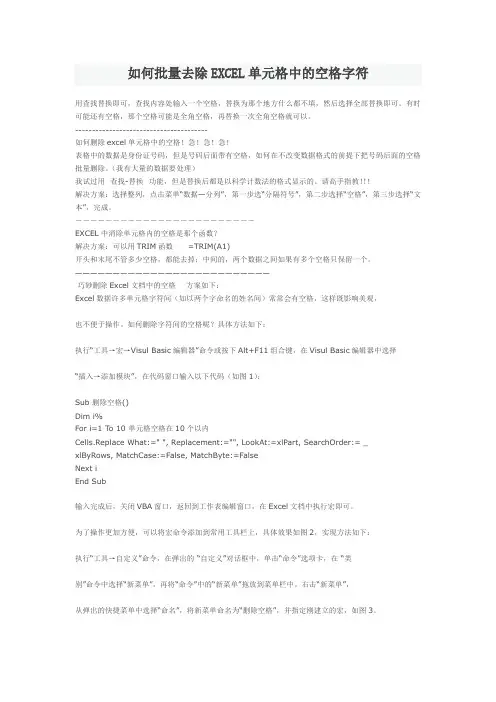
如何批量去除EXCEL单元格中的空格字符用查找替换即可,查找内容处输入一个空格,替换为那个地方什么都不填,然后选择全部替换即可。
有时可能还有空格,那个空格可能是全角空格,再替换一次全角空格就可以。
---------------------------------------如何删除excel单元格中的空格!急!急!急!表格中的数据是身份证号码,但是号码后面带有空格,如何在不改变数据格式的前提下把号码后面的空格批量删除。
(我有大量的数据要处理)我试过用查找-替换功能,但是替换后都是以科学计数法的格式显示的。
请高手指教!!!解决方案:选择整列,点击菜单“数据—分列”,第一步选“分隔符号”,第二步选择“空格”,第三步选择“文本”,完成。
------------------------EXCEL中消除单元格内的空格是那个函数?解决方案:可以用TRIM函数=TRIM(A1)开头和末尾不管多少空格,都能去掉;中间的,两个数据之间如果有多个空格只保留一个。
——————————————————————————巧妙删除Excel文档中的空格方案如下:Excel数据许多单元格字符间(如以两个字命名的姓名间)常常会有空格,这样既影响美观,也不便于操作。
如何删除字符间的空格呢?具体方法如下:执行“工具→宏→Visul Basic编辑器”命令或按下Alt+F11组合键,在Visul Basic编辑器中选择“插入→添加模块”,在代码窗口输入以下代码(如图1):Sub 删除空格()Dim i%For i=1 To 10 单元格空格在10个以内Cells.Replace What:=" ", Replacement:="", LookAt:=xlPart, SearchOrder:= _ xlByRows, MatchCase:=False, MatchByte:=FalseNext iEnd Sub输入完成后,关闭VBA窗口,返回到工作表编辑窗口,在Excel文档中执行宏即可。

Excel单元格里面提取或去掉某些字符1、从最左边起取字符=left(源数据格,提取的字符数)=left(A3,2)表述为:从单元格A3的最左边起,提取2个字符。
2、从最右边起取字符=right(源数据格,提取的字符数)=right(A3,2)表述为:从A3单元格最右边起,提取2个字符。
3、从数据中间提取几个字符=mid(A3,5,2)表述为:提取单元格A3中第五位起后面两位。
=mid(sheet1! A3,5,2)表述为:提取sheet1表的单元格A3中第五位起后面两位。
也就是提取第5和第6两个字符。
4、先从左取字符,再从右取字符=RIGHT(LEFT(A3,5),3)表述为:首先从A3单元格第一个字符从左往右取5个字符,然后再对取出来的5个字符从右向左取3个字符。
假如A3中是“abcdefghijkl”,先从左向右取5个变成abcde,然后从右往左取3个,就变成edc了。
如果不足10个字符的话,那就是最后一个字符了。
5、去掉字符前面的几个字符=RIGHT(A3,LEN(A3)-2)表述为:从单元格A3字符的右边起,提起所有的字符数,去掉后面两个字符。
LEN表示返回字符串中的字符数。
例如:字符123456789,变成了34567896、去掉字符后面的几个字符=LEFT(A3,LEN(A3)-2)表述为:从单元格A3字符的左边起,提起所有的字符数,去掉后面两个字符。
例如:字符123456789,变成了12345671、从最左边起取字符=left(源数据格,提取的字符数)=left(A3,2)表述为:从单元格A3的最左边起,提取2个字符。
2、从最右边起取字符=right(源数据格,提取的字符数)=right(A3,2)表述为:从A3单元格最右边起,提取2个字符。
3、从数据中间提取几个字符=mid(A3,5,2)表述为:提取单元格A3中第五位起后面两位。
=mid(sheet1! A3,5,2)表述为:提取sheet1表的单元格A3中第五位起后面两位。
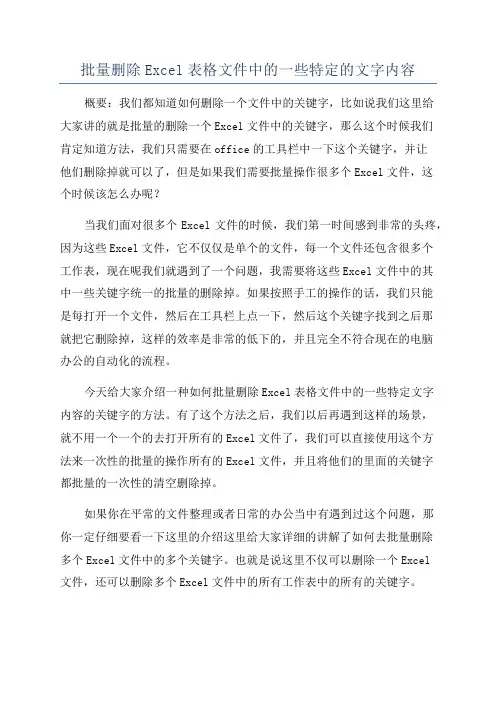
批量删除Excel表格文件中的一些特定的文字内容概要:我们都知道如何删除一个文件中的关键字,比如说我们这里给大家讲的就是批量的删除一个Excel文件中的关键字,那么这个时候我们肯定知道方法,我们只需要在office的工具栏中一下这个关键字,并让他们删除掉就可以了,但是如果我们需要批量操作很多个Excel文件,这个时候该怎么办呢?当我们面对很多个Excel文件的时候,我们第一时间感到非常的头疼,因为这些Excel文件,它不仅仅是单个的文件,每一个文件还包含很多个工作表,现在呢我们就遇到了一个问题,我需要将这些Excel文件中的其中一些关键字统一的批量的删除掉。
如果按照手工的操作的话,我们只能是每打开一个文件,然后在工具栏上点一下,然后这个关键字找到之后那就把它删除掉,这样的效率是非常的低下的,并且完全不符合现在的电脑办公的自动化的流程。
今天给大家介绍一种如何批量删除Excel表格文件中的一些特定文字内容的关键字的方法。
有了这个方法之后,我们以后再遇到这样的场景,就不用一个一个的去打开所有的Excel文件了,我们可以直接使用这个方法来一次性的批量的操作所有的Excel文件,并且将他们的里面的关键字都批量的一次性的清空删除掉。
如果你在平常的文件整理或者日常的办公当中有遇到过这个问题,那你一定仔细要看一下这里的介绍这里给大家详细的讲解了如何去批量删除多个Excel文件中的多个关键字。
也就是说这里不仅可以删除一个Excel文件,还可以删除多个Excel文件中的所有工作表中的所有的关键字。
打开「我的ABC软件工具箱」,然后进入到按规则查找并替换文件内容的功能中,这个功能的意思就是说查找并替换 Excel表格中的关键字,如果我们需要删除这些关键字的话,我们在替换的时候不要填内容就代表着删除。
当我们进入到批量查找并替换Excel文件内容的功能中之后呢,我们直接单击右上方的添加文件,这个时候我们就选择我们需要查找并替换的所有的Excel文件到下面的列表中。
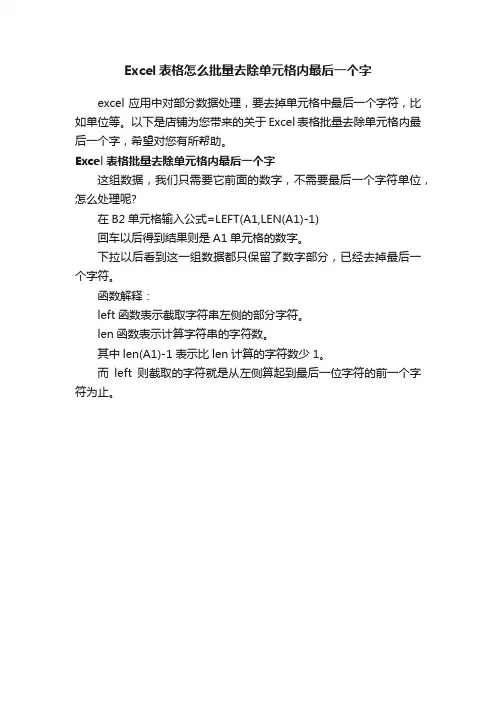
Excel表格怎么批量去除单元格内最后一个字
excel应用中对部分数据处理,要去掉单元格中最后一个字符,比如单位等。
以下是店铺为您带来的关于Excel表格批量去除单元格内最后一个字,希望对您有所帮助。
Excel表格批量去除单元格内最后一个字
这组数据,我们只需要它前面的数字,不需要最后一个字符单位,怎么处理呢?
在B2单元格输入公式=LEFT(A1,LEN(A1)-1)
回车以后得到结果则是A1单元格的数字。
下拉以后看到这一组数据都只保留了数字部分,已经去掉最后一个字符。
函数解释:
left函数表示截取字符串左侧的部分字符。
len函数表示计算字符串的字符数。
其中len(A1)-1表示比len计算的字符数少1。
而left则截取的字符就是从左侧算起到最后一位字符的前一个字符为止。
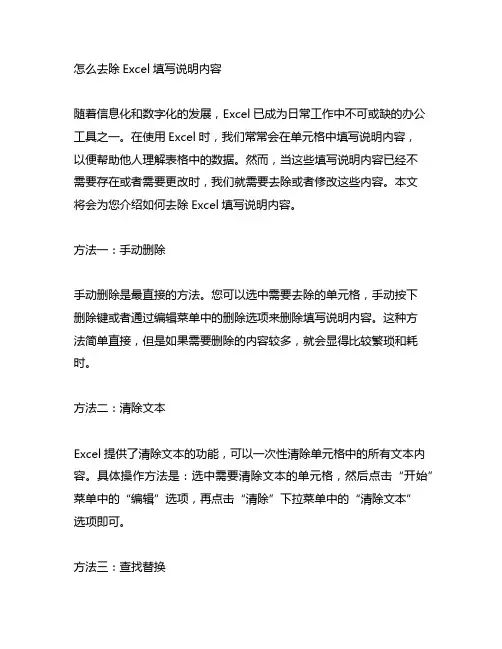
怎么去除Excel填写说明内容随着信息化和数字化的发展,Excel已成为日常工作中不可或缺的办公工具之一。
在使用Excel时,我们常常会在单元格中填写说明内容,以便帮助他人理解表格中的数据。
然而,当这些填写说明内容已经不需要存在或者需要更改时,我们就需要去除或者修改这些内容。
本文将会为您介绍如何去除Excel填写说明内容。
方法一:手动删除手动删除是最直接的方法。
您可以选中需要去除的单元格,手动按下删除键或者通过编辑菜单中的删除选项来删除填写说明内容。
这种方法简单直接,但是如果需要删除的内容较多,就会显得比较繁琐和耗时。
方法二:清除文本Excel提供了清除文本的功能,可以一次性清除单元格中的所有文本内容。
具体操作方法是:选中需要清除文本的单元格,然后点击“开始”菜单中的“编辑”选项,再点击“清除”下拉菜单中的“清除文本”选项即可。
方法三:查找替换如果需要去除的填写说明内容都具有相同的特征或者格式,您可以使用Excel中的“查找替换”功能,一次性去除所有符合条件的内容。
具体操作方法是:点击“开始”菜单中的“编辑”选项,再点击“查找替换”,在弹出的对话框中输入需要去除的内容,然后点击“替换”按钮即可一次性去除所有符合条件的内容。
方法四:VBA宏对于一些更加复杂的情况,可以使用VBA宏来批量去除填写说明内容。
VBA是Excel自带的编程语言,通过编写一些简单的代码,可以实现自动化去除填写说明内容的操作。
具体的VBA代码编写和使用方法略显复杂,需要有一定的编程基础和经验。
总结:以上是去除Excel填写说明内容的几种常见方法,每种方法都有其适用的场景和条件。
在实际的工作中,我们可以根据具体情况来选择合适的方法。
如果只是偶尔需要去除一些填写说明内容,可以选择手动删除或者清除文本的方法;如果需要批量去除大量填写说明内容,可以选择查找替换或者VBA宏的方法。
希望以上内容能够对您有所帮助。
对于Excel填写说明内容的去除,还有一些细节和特殊情况需要我们重点关注。
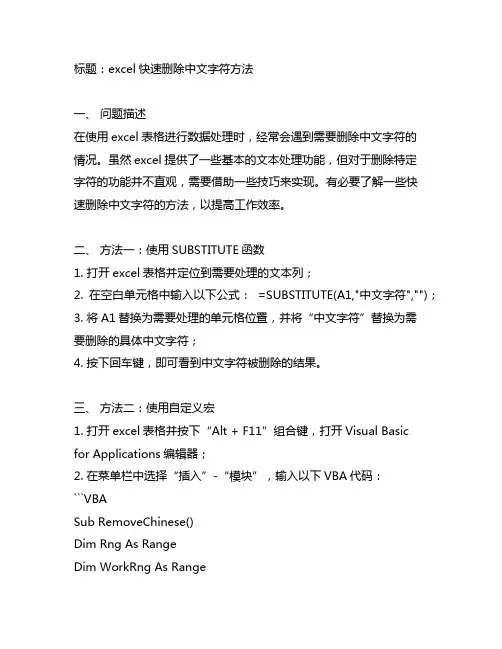
标题:excel快速删除中文字符方法一、问题描述在使用excel表格进行数据处理时,经常会遇到需要删除中文字符的情况。
虽然excel提供了一些基本的文本处理功能,但对于删除特定字符的功能并不直观,需要借助一些技巧来实现。
有必要了解一些快速删除中文字符的方法,以提高工作效率。
二、方法一:使用SUBSTITUTE函数1. 打开excel表格并定位到需要处理的文本列;2. 在空白单元格中输入以下公式:=SUBSTITUTE(A1,"中文字符","");3. 将A1替换为需要处理的单元格位置,并将“中文字符”替换为需要删除的具体中文字符;4. 按下回车键,即可看到中文字符被删除的结果。
三、方法二:使用自定义宏1. 打开excel表格并按下“Alt + F11”组合键,打开Visual Basicfor Applications编辑器;2. 在菜单栏中选择“插入”-“模块”,输入以下VBA代码:```VBASub RemoveChinese()Dim Rng As RangeDim WorkRng As RangeOn Error Resume NextxTitleId = "KutoolsforExcel"Set WorkRng = Application.SelectionSet WorkRng = Application.InputBox("Range", xTitleId, WorkRng.Address, Type:=8)For Each Rng In WorkRngIf Application.WorksheetFunction.CountIf(Rng, "[!-龥] *") > 0 ThenRng.Value =Application.WorksheetFunction.Trim(Application.Substitute(Rng. Value, Rng.Characters, ""))End IfNextEnd Sub```3. 点击工具栏中的“运行”按钮或按下“F5”键,即可执行该宏并删除中文字符。
提取单元格指定文字后的内容提取单元格指定文字后的内容是指在Excel表格中,针对某个单元格中的文本信息,通过一定的方法或公式,将其中特定的文字或字符提取出来,并显示出该文字或字符后面的内容。
这种操作在数据处理和信息提取方面具有很大的实用性。
要实现这种操作,可以采用Excel表格中自带的函数和公式。
具体而言,可以使用“查找”、“右”、“左”等函数来实现。
下面将分别介绍这些函数及其使用方法。
1. 查找函数查找函数(FIND)用于在文本字符串中查找一个子字符串,并返回其在字符串中第一次出现的位置。
该函数语法如下:FIND(find_text, within_text, [start_num])其中,find_text表示要查找的子字符串;within_text表示被查找的文本字符串;start_num表示开始搜索的位置,默认为1。
例如,在单元格A1中有一个文本字符串“Hello world”,我们想要提取其中“world”后面的内容,则可以使用以下公式:=RIGHT(A1,LEN(A1)-FIND(" ",A1))该公式首先通过FIND函数查找空格所在位置,然后将整个字符串长度减去空格所在位置,再通过RIGHT函数返回从空格后面开始到最后一个字符组成的子串。
2. 右和左函数右函数(RIGHT)用于从一个文本字符串中返回最右边指定数量个字符。
该函数语法如下:RIGHT(text, [num_chars])其中,text表示要提取的文本字符串;num_chars表示要返回的字符数。
例如,在单元格A1中有一个文本字符串“Hello world”,我们想要提取其中“world”后面的内容,则可以使用以下公式:=RIGHT(A1,LEN(A1)-FIND(" ",A1))该公式首先通过FIND函数查找空格所在位置,然后将整个字符串长度减去空格所在位置,再通过RIGHT函数返回从空格后面开始到最后一个字符组成的子串。
excel清除单元格内容的方法在Excel中,清除单元格内容是一项常见的操作。
清除单元格内容可以是删除单元格中的文本、数字、引用或公式,以及清除单元格中的格式等。
在本文中,将介绍几种常用的方法来清除Excel中单元格的内容,帮助读者快速进行数据处理和清理工作。
1. 使用清除功能实现单元格内容的删除Excel提供了清除功能,可以轻松地删除单元格中的内容,包括文本、数值和格式等。
以下是使用清除功能删除单元格内容的步骤:1.1 选中需要清除内容的单元格或单元格区域。
1.2 右键单击选中的单元格,弹出菜单中选择“清除内容”选项。
1.3 确认清除操作后,相关单元格的内容将被删除。
假设有一个包含员工薪资的Excel表格,需要清除某个单元格中的薪资数据。
按照以上步骤,选中对应的单元格并右键点击“清除内容”选项,即可清除该单元格中的薪资数据。
2. 使用删除功能实现单元格内容的删除除了清除功能,Excel还提供了删除功能,可以删除单元格中的内容,并将相邻单元格向左或向上移动来填补删除的位置。
以下是使用删除功能删除单元格内容的步骤:2.1 选中需要删除内容的单元格或单元格区域。
2.2 右键单击选中的单元格,弹出菜单中选择“删除”选项。
2.3 在弹出的删除对话框中,选择需要删除内容的方式,并确认删除操作。
假设有一个包含任务进度的Excel表格,需要删除某个单元格中的完成百分比数据,并将后面的单元格向左移动填补删除的位置。
按照以上步骤,选中对应的单元格并右键点击“删除”选项,在删除对话框中选择“向左移动单元格”,即可删除该单元格的内容并移动相邻单元格。
3. 使用编辑功能实现单元格内容的删除Excel中的编辑功能也可以实现单元格内容的删除。
通过编辑功能,可以在单元格中直接删除或覆盖原有内容。
以下是使用编辑功能删除单元格内容的步骤:3.1 双击需要删除内容的单元格,使其进入编辑模式。
3.2 使用退格键或删除键删除或覆盖单元格中的内容。
Excel是办公人员常用的一款电子表格软件,通过Excel可以在电脑上进行大量的数据处理和分析。
在Excel中,我们经常会遇到需要提取或者去除汉字的情况,这就要用到VBA(Visual Basic for Applications)编程语言来实现。
接下来,我们将详细介绍在Excel中如何利用VBA来进行汉字的提取和去除。
一、VBA简介VBA是一种基于微软的基本语言,它是一种用于自定义办公软件的编程语言。
通过VBA,用户可以在Excel中进行自定义的数据处理和分析,包括提取和去除汉字,实现更加灵活和高效的数据处理功能。
二、VBA提取汉字在Excel中,我们可以通过VBA来提取单元格中的汉字,具体的步骤如下:1. 打开Excel,按下“ALT+F11”快捷键,打开VBA编辑器;2. 在VBA编辑器中,插入一个新的模块;3. 在新的模块中编写提取汉字的VBA代码,例如:```Function ExtractChinese(inputString As String) As StringDim i As IntegerDim result As Stringresult = ""For i = 1 To Len(inputString)If Asc(Mid(inputString, i, 1)) > 127 Thenresult = result Mid(inputString, i, 1)End IfNext iExtractChinese = resultEnd Function```4. 返回Excel界面,在单元格中输入提取汉字的函数“=ExtractChinese(A1)”即可提取A1单元格中的汉字。
通过以上步骤,我们就可以利用VBA在Excel中实现汉字的提取功能。
三、VBA去除汉字除了提取汉字,有时候我们也需要在Excel中去除汉字,同样可以通过VBA来实现,具体的步骤如下:1. 打开Excel,按下“ALT+F11”快捷键,打开VBA编辑器;2. 在VBA编辑器中,插入一个新的模块;3. 在新的模块中编写去除汉字的VBA代码,例如:```Function RemoveChinese(inputString As String) As StringDim i As IntegerDim result As Stringresult = ""For i = 1 To Len(inputString)If Asc(Mid(inputString, i, 1)) < 128 Thenresult = result Mid(inputString, i, 1)End IfNext iRemoveChinese = resultEnd Function```4. 返回Excel界面,在单元格中输入去除汉字的函数“=RemoveChinese(A1)”即可去除A1单元格中的汉字。
excel表格中数字和文本同时存在怎么把文本去掉留下数字篇一:Excel文本数字前的绿箭头去除方法Excel文本数字前的绿箭头去除方法在输入文本数字时常出现烦人绿箭头去除办法如下点击黄色叹号—选择错误检查选项或者点击EXCEL选项----公式中找出去掉红框选项“文本格式的数字或者前面有撇号的数字”的勾选确定即可篇二:excel表中如何将常规数字批量转换为以文本形式存储的数字excel表中如何将常规数字批量转换为以文本形式存储的数字?方法一:数据-分列-下一步-下一步-文本-完成方法二:ctrl a 全选,ctrl c 复制,粘贴到word文档,然后设置你需要的表格为文本形式,再把word里的数据选择性粘贴(文本)到你的表格就好了篇三:快速批量去除excel文本数值前的单引号方法图解一、Excel如何批量去掉数字前的' ?问题:输数字的时候由于某些原因,前面都加了’,如何批量把它去掉啊,一个一个删太耗时了,请高手指教,谢谢!回答:在任意单元格输入1,复制这个单元格,选中你要去掉’的单元格,右键-选择性粘贴-数值-乘二、通常我们在Excel单元格中输入较多位数的数值(如18位身份证或20位学籍号)时,可以在数值前面加上一个英文单引号“'”,Excel即可将该数值作为文本处理。
但是如果想快速去除否则Excel会用科学计数法显示数值,如用类似“5.78988E+17”的方式显示,并且该数值的最后3位为0。
但单引号在单元格中并不显示出来,只有当选择单元格时,在编辑栏中才会显示单引号。
有时可能会遇到这样的情况:当从其他地方复制大量位数较多的数值到Excel中时,其前面也有一个单引号,而且该单引号是显示在单元格中的,如图:如果需要用该文本数值导入到某些软件中,由于其前面有一个单引号,会产生错误。
用下面的方法可以快速去掉这些单引号:方法一:用替换法选择包含数值的单元格,单击菜单“编辑→替换”,在“替换内容”和“替换为”后的文本框中分别输入英文单引号“'”,单击“全部替换”按钮。
excel一次性删除一列中最后一个字
在excel中,一列中,有些单元格字数多,有些字数少。
如何一次性删除一列中的最后一个字,也就是将最后一个文字统一去掉?
我们可以在过渡列进行以下操作。
比如我们要将E列的所有单元格最后一个字删除去掉,可以在F1单元格输入公式:=REPLACE(E1,LEN(E1),1,' '),回车,确定,然后双击F1单元格的填充柄,进行F列的自动填充。
附:excel中replace函数和LEN函数的用法
excel replace函数
EXCEL中REPLACE函数的使用方法如下介绍:
REPLACE(参数1,参数2,参数3,参数4)
参数1 是要替换其部分字符的文本。
参数2 是要用参数4替换的参数1中字符的起始位置.
参数3 是希望REPLACE用参数4替换参数1中从参数2开始算起的字符个数。
参数4 是要用于替换参数1中字符的文本。
excel replace函数举例
A1单元格内容为:世纪在线,在B1单元格输入公式:=REPLACE(A1,3,2,'ittribalwo')
公式的意思是:用字符”ittribalwo”替换A1单元格第3位算起的2个字符,结果为:世纪ittribalwo。
excel len 函数
excel中LEN函数是返回文本字符串中的字符数。
比如:A1单元格内容为:栏目名称,在A2单元格输入公式:=len(a1),返回A1单元格中的字符数。
注:文本格式中一个空格也为一个字符。
结果为:4。
excel批量去掉单元格字母的教程
Excel中的单元格字母具体该如何批量去掉呢?下面是由店铺分享的excel批量去掉单元格字母的教程,以供大家阅读和学习。
excel批量去掉单元格字母的教程:
批量去掉单元格字母步骤1:打开要替换的excel,选中要替换的列,右键 -复制,新建一word文档
批量去掉单元格字母步骤2:利用快捷键ctr+H ,调出“查找和替换” 在查找的内容中输入“^$”,再点击“全部替换” 看是否为去掉了字母,关闭“查找和替换”
批量去掉单元格字母步骤3:把替换完的word的数据,全选,右键-复制
批量去掉单元格字母步骤4:切换到excel ,在开始选中的那几列上,右键“设置单元格格式”,在“数字”选择文本确定
批量去掉单元格字母步骤5:右键-选择“粘贴为无格式文本”
批量去掉单元格字母步骤6:大功告成。
Excel表格怎么批量去除单元格内最后一个字
这组数据,我们只需要它前面的数字,不需要最后一个字符单位,怎么处理呢?
在B2单元格输入公式=LEFT(A1,LEN(A1)-1)
回车以后得到结果则是A1单元格的数字。
下拉以后看到这一组数据都只保留了数字部分,已经去掉最后一个字符。
函数解释:
left函数表示截取字符串左侧的部分字符。
len函数表示计算字符串的字符数。
其中len(A1)-1表示比len计算的字符数少1。
而left则截取的字符就是从左侧算起到最后一位字符的前一个
字符为止。
猜你喜欢:。